Nota
El acceso a esta página requiere autorización. Puede intentar iniciar sesión o cambiar directorios.
El acceso a esta página requiere autorización. Puede intentar cambiar los directorios.
Nota
Este artículo forma parte de una serie de tutoriales sobre la creación y el uso de conectores personalizados en Azure Logic Apps, Microsoft Power Automate y Microsoft Power Apps, y el uso de conectores habilitados para IA en Microsoft Copilot Studio. Asegúrese de leer la descripción general del conector personalizado para entender el proceso.
Vaya a Usar conectores de Power Platform en Copilot Studio para obtener información sobre cómo puede llamar a los conectores como acciones de conector en su agente de Microsoft Copilot.
En este tema, crea una aplicación básica que utiliza el conector personalizado que creó en un tema anterior. La aplicación toma una entrada de texto, luego usa el conector personalizado para llamar a la API Text Analytics de Cognitive Services. El conector devuelve la puntuación de opinión (0 a 1) para el texto y la aplicación lo muestra como un porcentaje. En la imagen siguiente se muestra la aplicación terminada:
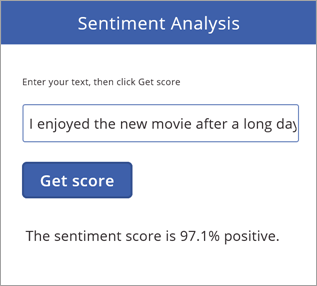
Requisitos previos
Experiencia básica en la creación de aplicaciones en Power Apps. Para más información, consulte Crear una aplicación desde cero.
El conector personalizado que creó en uno de estos temas:
Cree la aplicación y agregue el conector personalizado
Lo primero que debe hacer es crear una aplicación en blanco, luego conectarse al conector personalizado que creó en un tema anterior.
En make.powerapps.com, elija Iniciar desde cero>
 (teléfono) >Crear esta aplicación.
(teléfono) >Crear esta aplicación.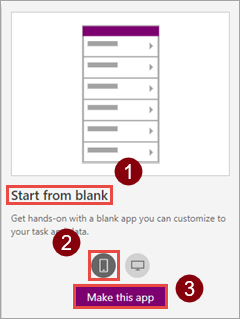
En el lienzo de la aplicación, elija conectarse a los datos.
En el panel Datos, elija la conexión que creó en un tema anterior (como "SentimentDemo").
Guarde la aplicación con el nombre
Sentiment Analysis.
Adición de controles a la aplicación
Ahora cree la interfaz de usuario para la aplicación, de modo que pueda ingresar texto, enviar ese texto a la API y obtener una respuesta.
Agregue un icono de rectángulo como barra de título, luego agregue la etiqueta "Análisis de sentimiento".
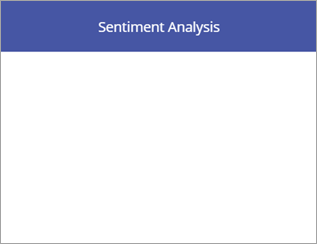
Agregue la etiqueta "Escriba su texto, luego haga clic en Obtener puntuación" y luego agregue un control de entrada de texto.
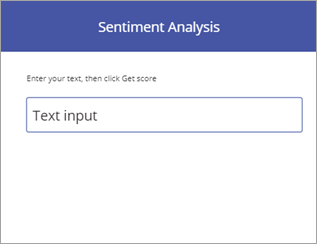
Agregue un botón con el texto "Obtener puntuación".
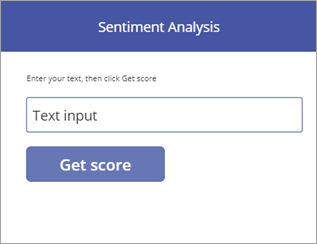
Agregue la etiqueta "La puntuación de sentimiento es". En la siguiente sección, agregue una fórmula para completar esta etiqueta.
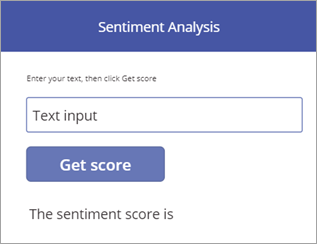
Agregar fórmulas para controlar el comportamiento
Una vez que tanto la conexión de datos como la interfaz de usuario están listas, agregue las fórmulas de Power Apps que controlan el comportamiento de la aplicación. Las fórmulas llaman a la API a través del conector personalizado, almacenan el resultado en una colección (una variable tabular), luego muestran el resultado formateado en la aplicación.
Elija el botón que creó, luego configure la propiedad OnSelect del botón con el nombre del conector (incluido el punto).
SentimentDemo.Power Apps ofrece la opción de autocompletar de
DetectSentimentporque el conector personalizado lo permite.Ahora establezca la propiedad OnSelect del botón en la siguiente fórmula.
ClearCollect(sentimentCollection, SentimentDemo.DetectSentiment( {id:"1", language:"en", text:TextInput1.Text}).documents.score)Esta fórmula obtiene la puntuación de sentimiento de la API y la almacena en una colección:
La fórmula llama a la función
DetectSentimentcon los tres parámetros expuestos por el conector personalizado:id,languageytext. Especificamos valores para los dos primeros en la fórmula y obtenemos el valor paraTextdesde el control de entrada de texto (también puede extraer los dos primeros valores de otro lugar de una aplicación).La función devuelve un
scorepor cada documento que envíe; en nuestros ejemplos, enviamos un documento a la vez. La puntuación varía de 0 (negativo) a 1 (positivo).La fórmula luego llama a la función
ClearCollectpara eliminar cualquier valor existente desentimentCollectiony agregua el valor descore.
Elija la etiqueta que creó, luego configure la propiedad Texto de la etiqueta con la siguiente fórmula.
"The sentiment score is " & Round(First(sentimentCollection).score, 3) * 100 & "%"Esta fórmula obtiene la puntuación de sentimiento de la colección y la formatea y muestra:
La función
First()devuelve el primer registro (y único en este caso) desentimentCollecty muestra el camposcore(el único campo) asociado con ese registro.La función
Round()redondea la puntuación 3 lugares; el resto de la fórmula formatea el resultado como un porcentaje y agrega información para el contexto.
Probar la aplicación
Ahora ejecute la aplicación completa para asegurarse de que funciona como se esperaba.
Elija
 en la esquina superior derecha para ejecutar la aplicación.
en la esquina superior derecha para ejecutar la aplicación.Ingrese una frase en el control de entrada de texto y elija Obtener puntuación. La puntuación de opinión debe mostrarse en unos pocos segundos.
La aplicación finalizada es similar a la de la imagen siguiente:
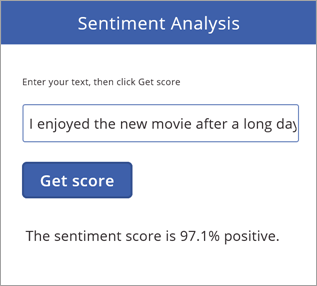
Es una aplicación sencilla, pero cuenta con una funcionalidad eficaz porque puede llamar a Cognitive Services a través de un conector personalizado.
Pasos siguientes
Comparta el conector dentro de su organización o certifique el conector para que los usuarios ajenos a su organización puedan utilizarlo:
Proporcionar comentarios
Agradecemos enormemente los comentarios sobre problemas con nuestra plataforma de conectores o nuevas ideas de funciones. Para enviar comentarios, vaya a Enviar problemas u obtener ayuda con los conectores y seleccione el tipo de comentario.